JAVA-第二讲IDEA安装与破解
Posted 海大是我
tags:
篇首语:本文由小常识网(cha138.com)小编为大家整理,主要介绍了JAVA-第二讲IDEA安装与破解相关的知识,希望对你有一定的参考价值。
DEA 全称 IntelliJ IDEA,是Java语言开发的集成环境,IntelliJ在业界被公认为最好的java开发工具之一,尤其在智能代码助手、代码自动提示、重构、J2EE支持、各类版本工具(Git、svn、github等)、JUnit、CVS整合、代码分析、 创新的GUI设计等方面的功能可以说是超常的。IDEA是JetBrains公司的产品,这家公司总部位于捷克共和国的首都布拉格,开发人员以严谨著称的东欧程序员为主。它的旗舰版本还支持html,CSS,php,mysql,Python等。免费版只支持Java等少数语言。这里我们安装旗舰版
1.进入官网下载IntelliJ IDEA https://www.jetbrains.com/idea/download/#section=windows,选择收费版,下面再破解
2.点击下载进入下载页开始下载,如果没有弹出下载框,请点击图中位置
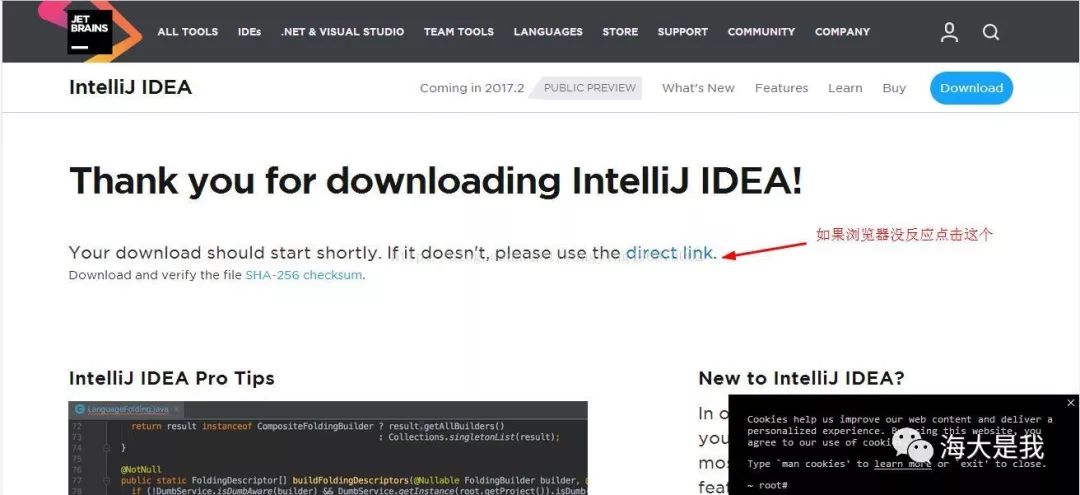
3.下载之后双击,开始安装,点击next
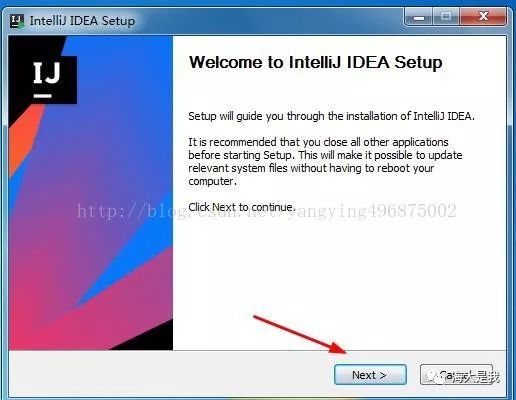
4.选择安装路径,最好不要安装到C盘,这里我安装到D盘IDEA文件夹,点击next
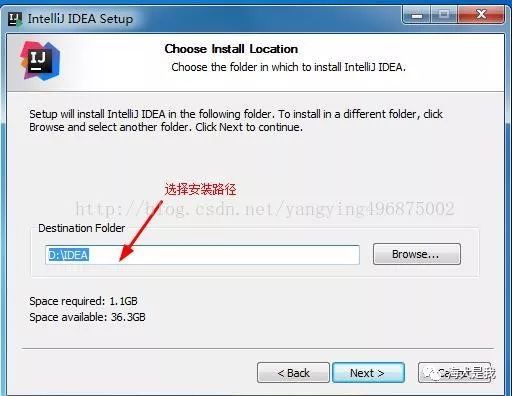
5.选择安装32位或者64位的,根据你电脑选择,点击next
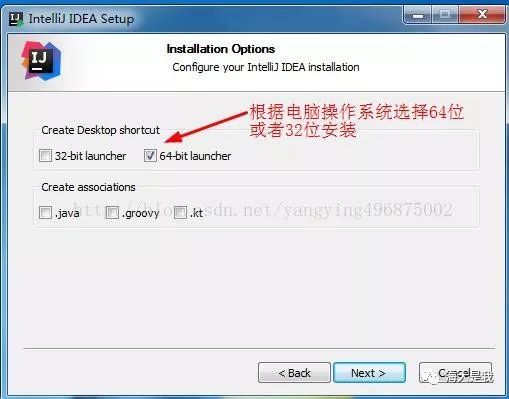
6.这里默认就行了,点击install
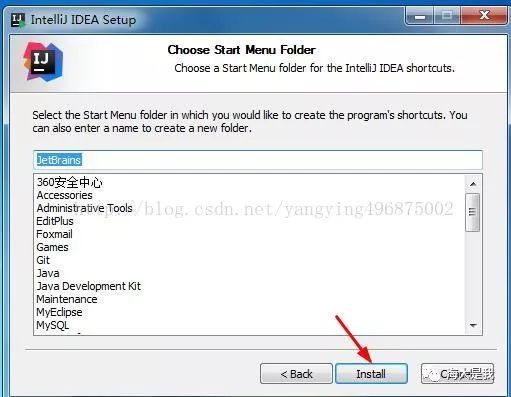
7.开始安装
.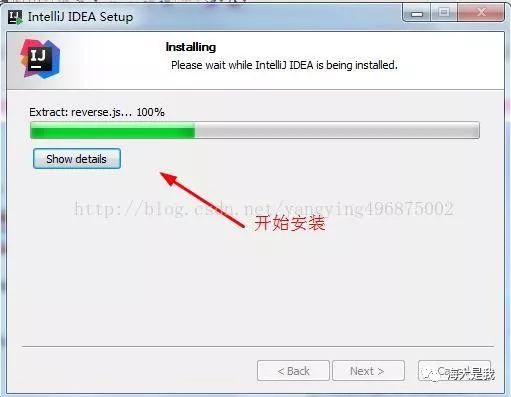
8.安装完成,勾选启动
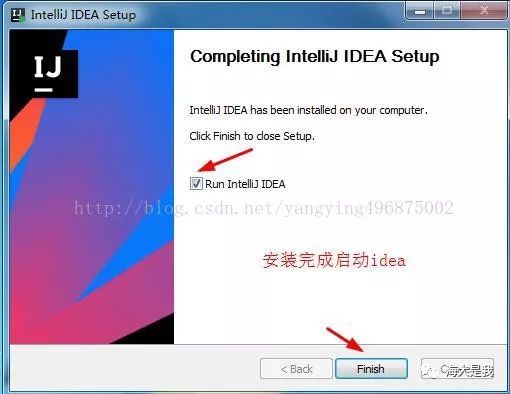
9.点击OK
.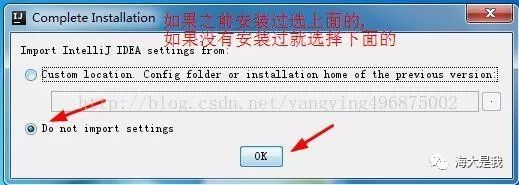
10.点击接受
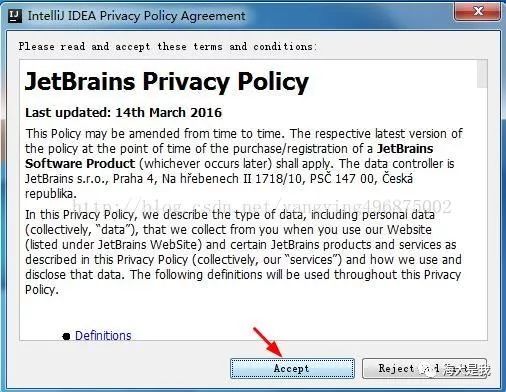
11.这里是为收费版idea注册,注册成功,点击激活Activate
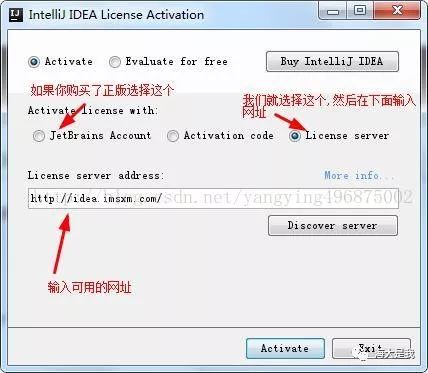
可以看到一共3中激活方式
第一种:购买正版用户(如果有资金最好选择正版)
第二种:激活码(这种方法在下面有讲解)
第三种:在线激活(有一个过期时间,这个时间一过就必须再次联网授权服务器请求激活)
我选择第三中,这种方法时License server的方式来激活的,一定要联网,我选择的是这个网址http://idea.imsxm.com/,目前可以使用
复制填入下面的某一个license server到License server address输入框中:
http://intellij.mandroid.cn/
http://idea.imsxm.com/
http://idea.iteblog.com/key.php
注意:如果第三种方式不成功,还想要免费使用,请使用第二种
方式如下:(在这里我们需要退出激活,等下面步骤完成后,再重启Idea)
或者 http://idea.lanyus.com/
2.将你下载好的JetbrainsCrack-2.6.2.jar拷贝到你的Idea安装目录的bin目录下,如下图红色框所示
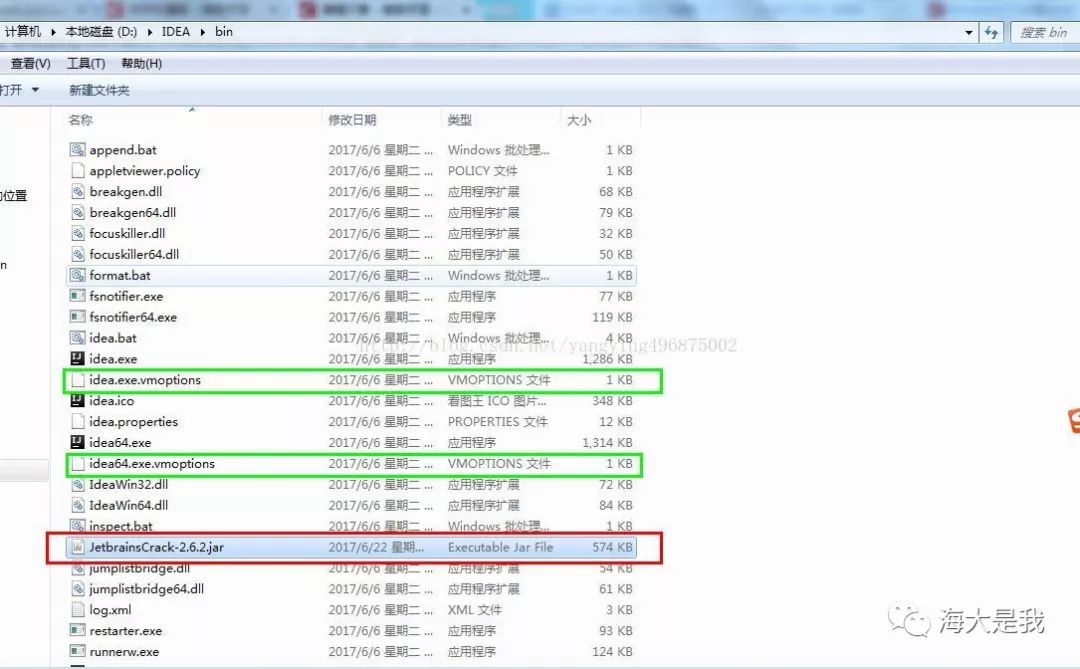
3.在安装的idea下面的bin目录下面有2个文件 : 一个是idea64.exe.vmoptions,还有一个是idea.exe.vmoptions(如上图绿框)。
用记事本打开 分别在最下面一行增加一行:-javaagent:D:\IDEA\bin\JetbrainsCrack-2.6.2.jar
注意:“D:\IDEA\bin\JetbrainsCrack-2.6.2.jar”是我对应的JetbrainsCrack-2.6.2.jar的位置,你用你自己的安装路径。
4.重新启动软件,再到Acrivation code中选择界面的时候,写入下面注册代码(到2099年到期)
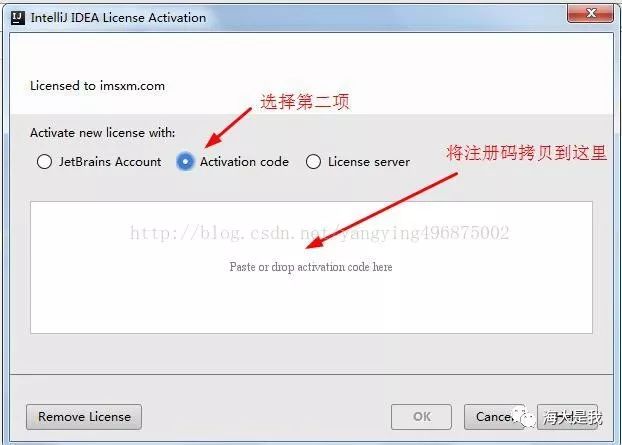
5.能够进入应用界面,说明破解成功(如果还不成功去http://idea.lanyus.com/这个网站看一下)
12.注册完成之后这个页面,选择主题之后,点击下一步
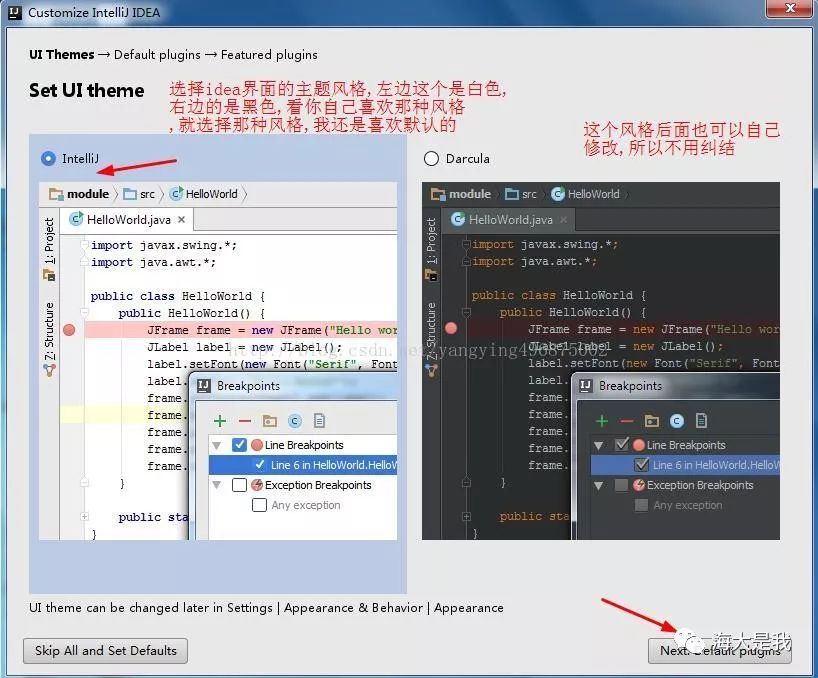
13.这个界面是配置idea支持的功能
我们可以自行选择,因为如果使用它默认的有很多没用的插件,我们都用不着,会让你的idea特别卡,所以我们最好是按照自己的需求定制功能插件,首先我们点击Java Frameworks下面的Customize来配置Java相关的
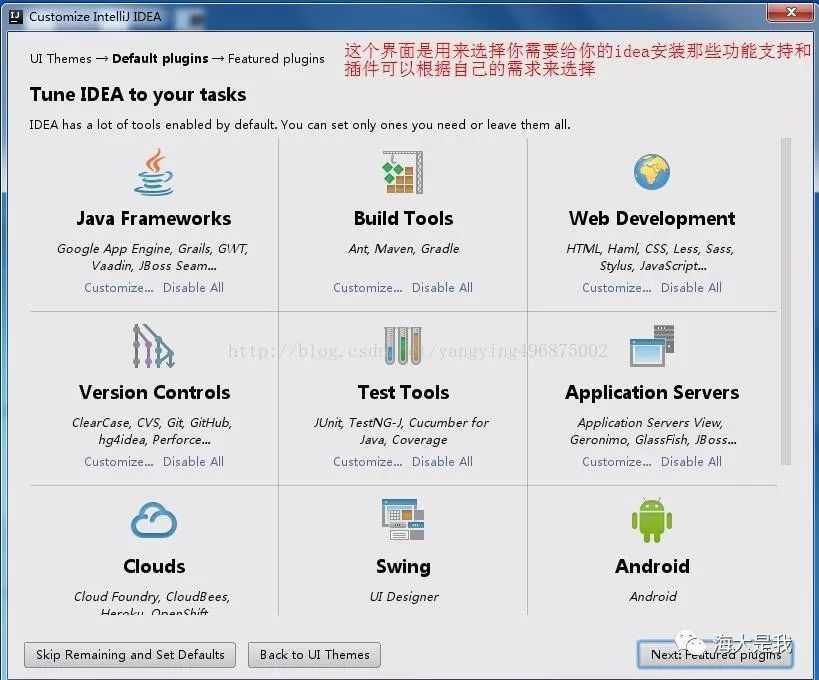
14.点击Customize进入
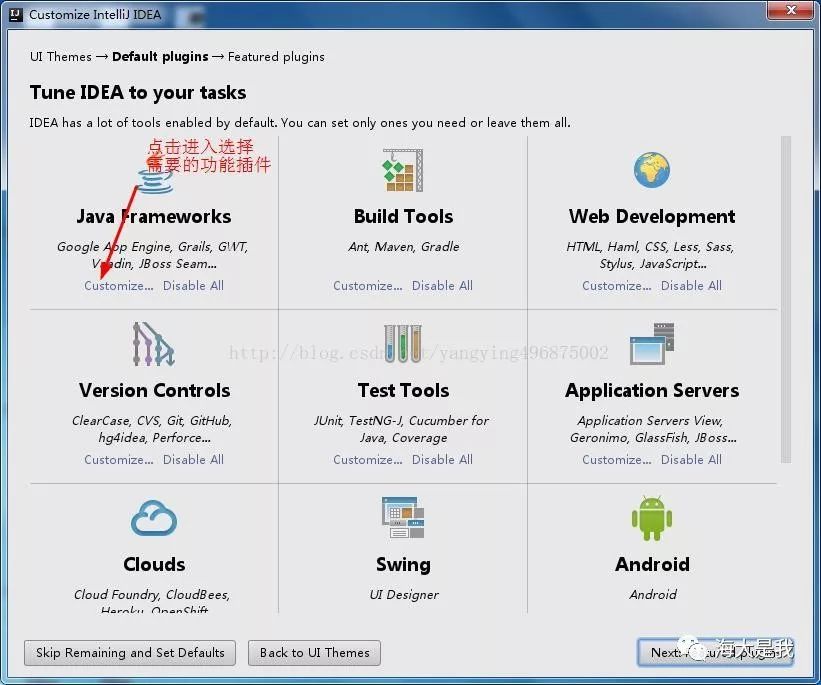
15.选择自己需要的,点击保存返回,继续选择其他的,都是以同样的方式点击Customize来配置
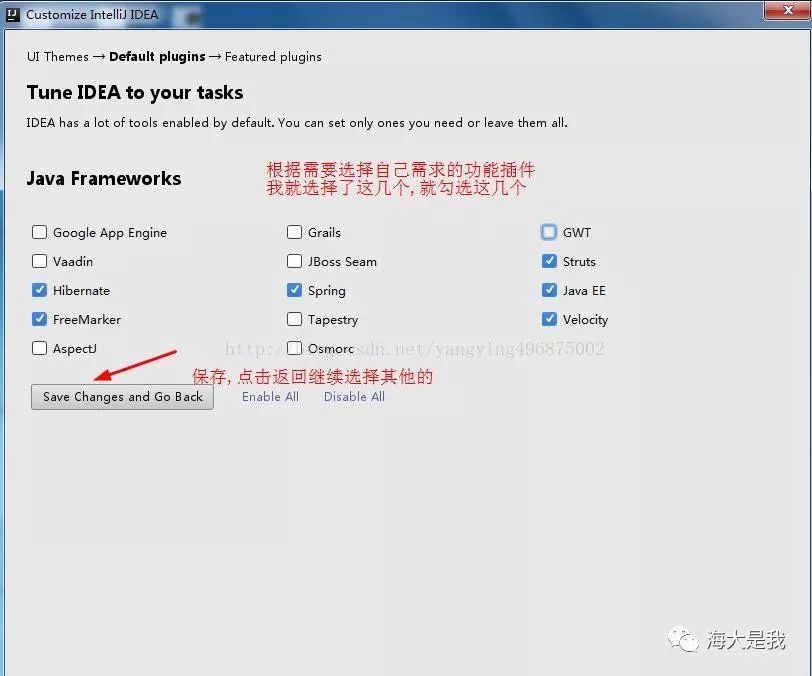
16.这里选择构建工具
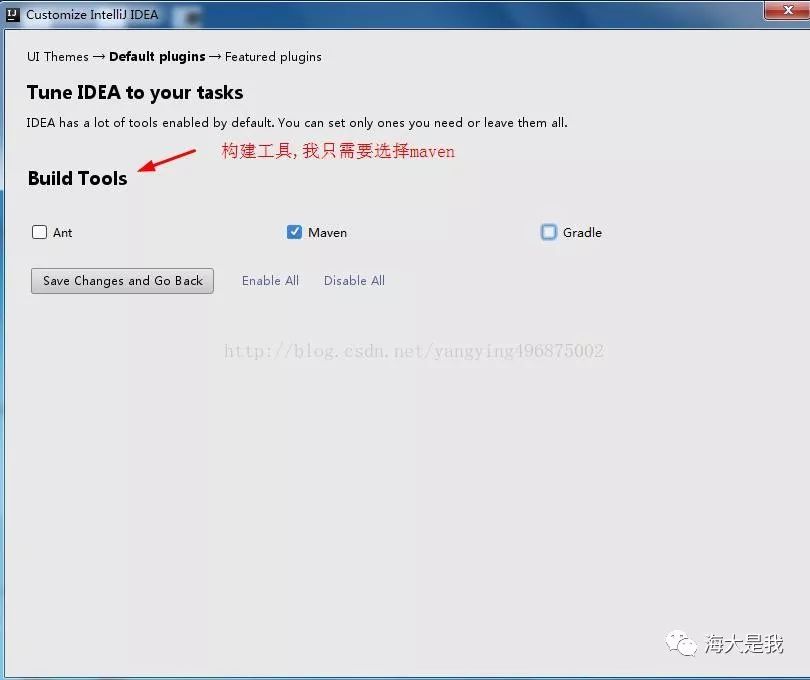
17.配置web开放相关
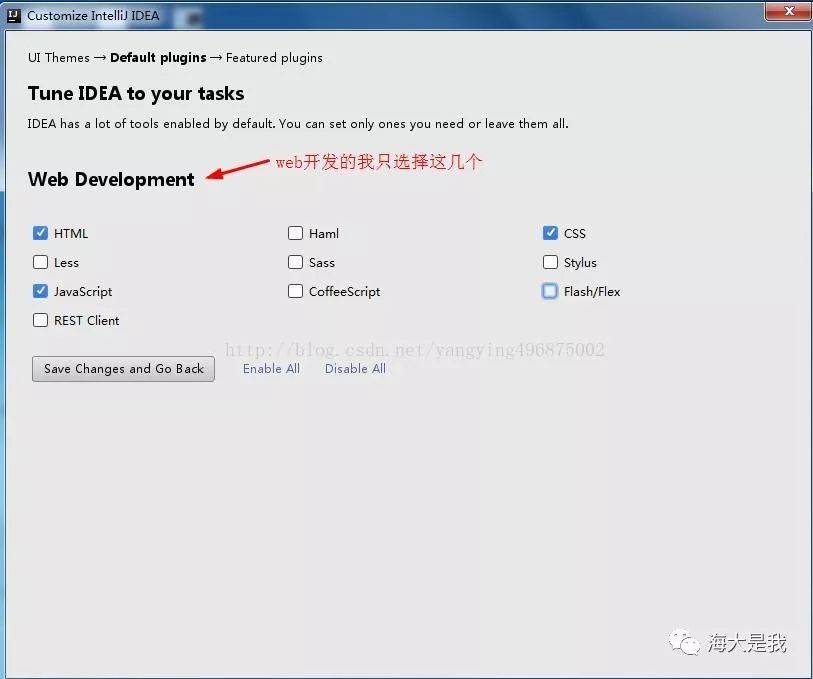
18.配置版本控制
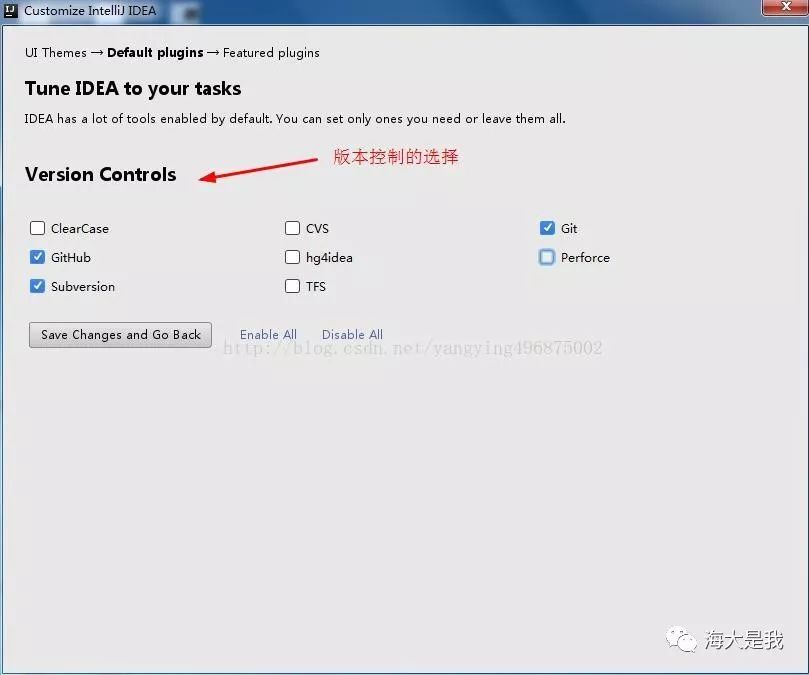
19.选择测试工具
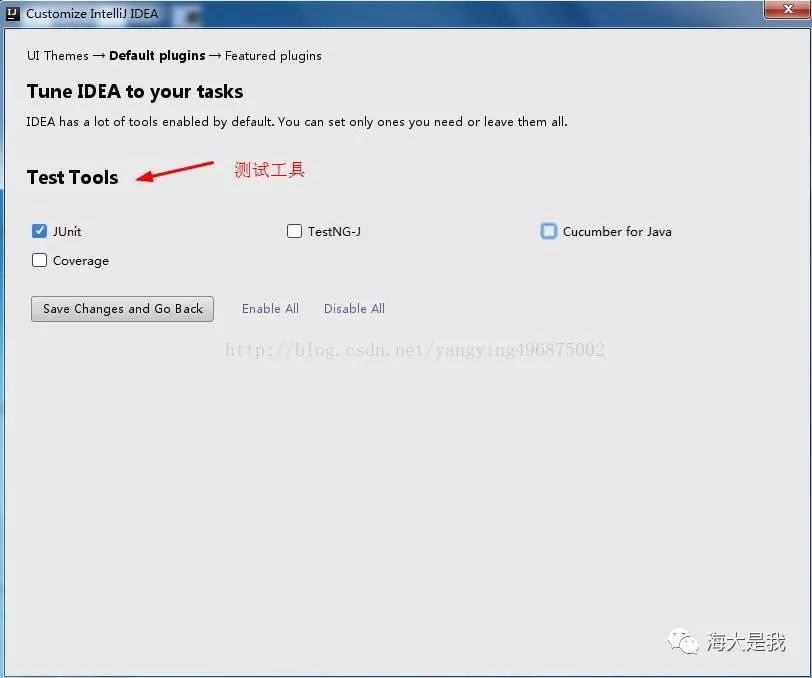
20.选择服务器
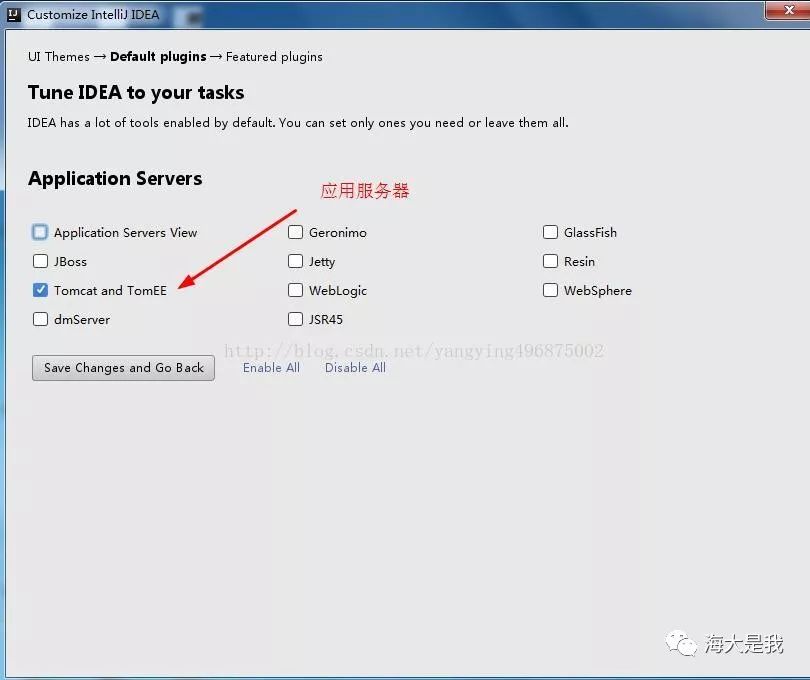
21.选择云相关的
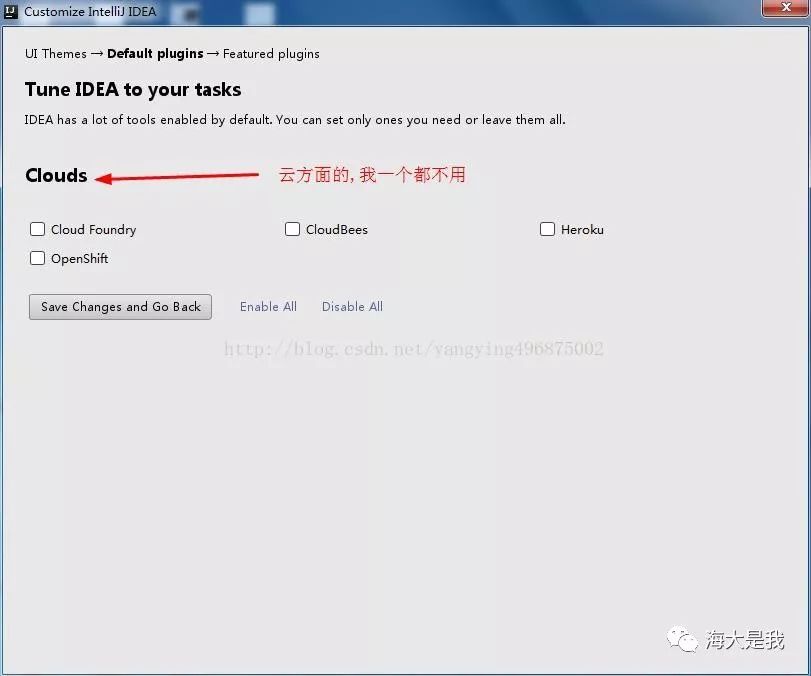
22.如果想直接禁言某一个模块的所以功能插件,可以直接点击Disable All
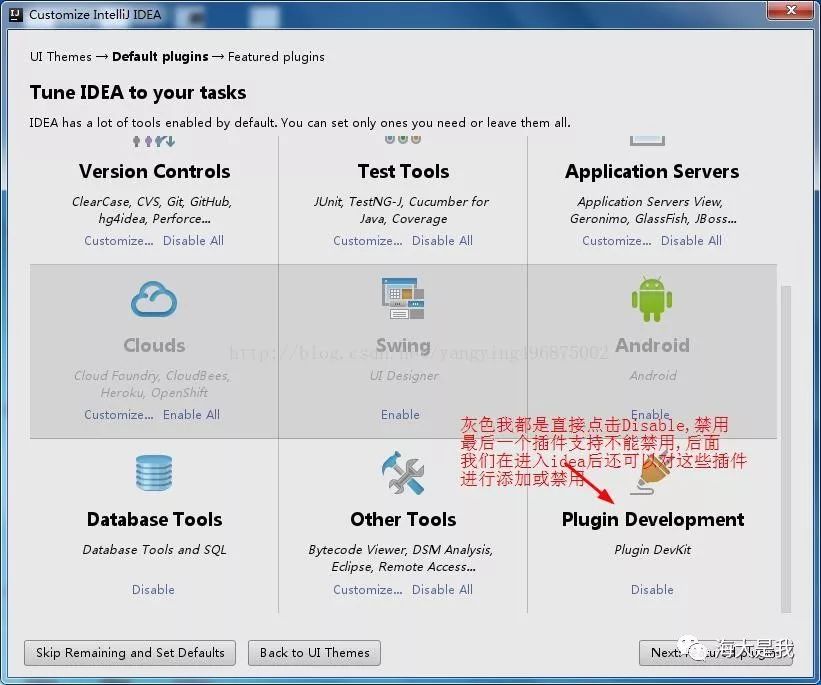
23.选择UML
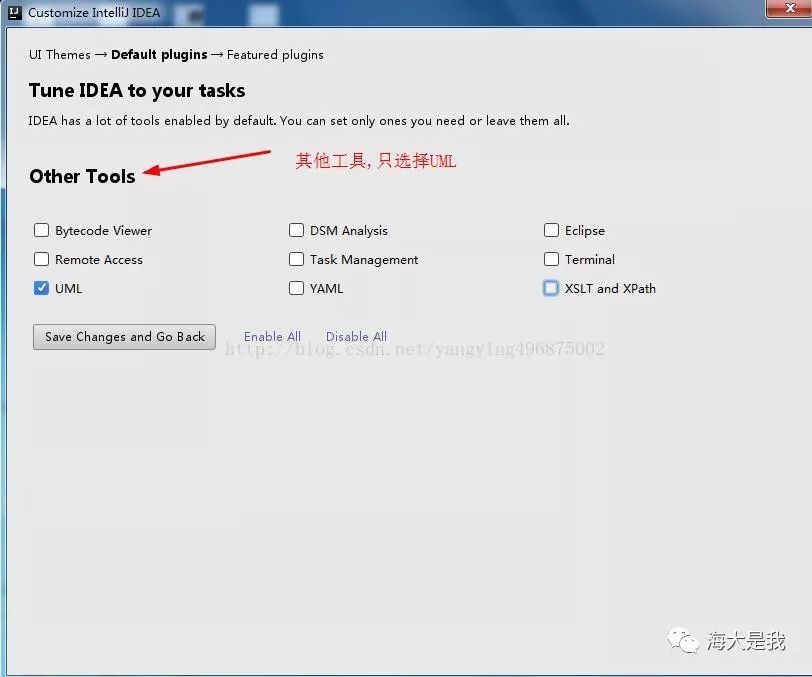
24.配置好之后点击next
这里配置的功能,以后也可以修改,所以不用担心
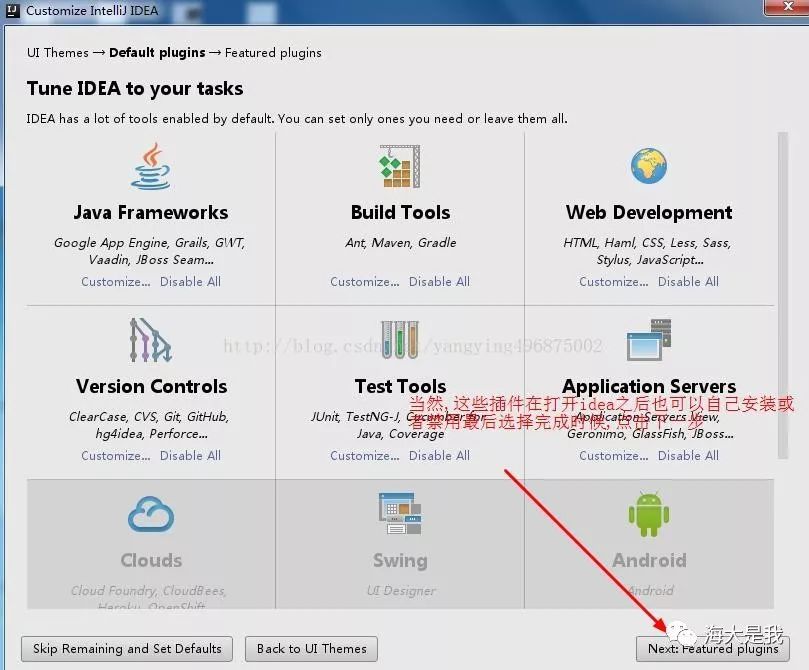
25.安装插件,以后再安装,点击开始使用
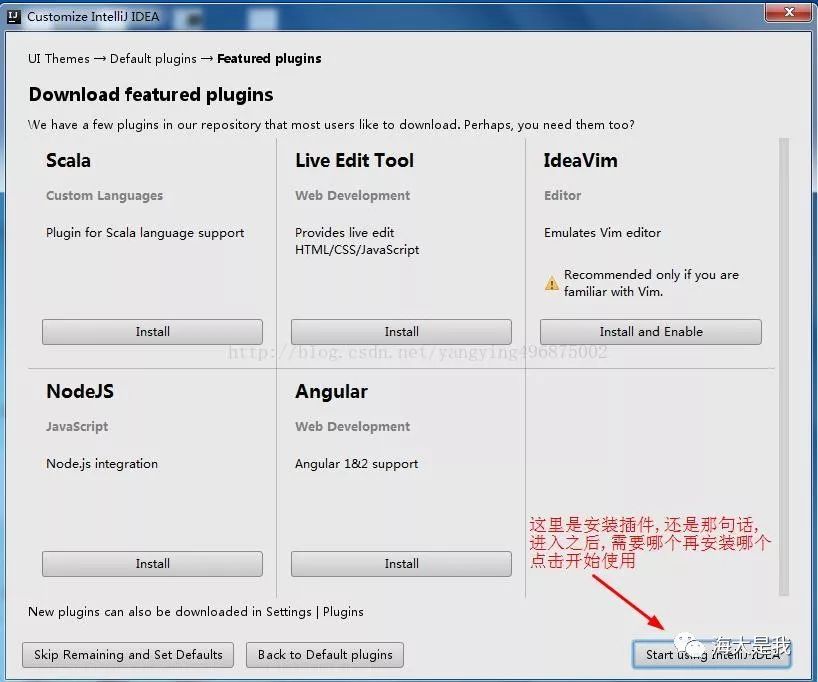
26.启动界面,很炫
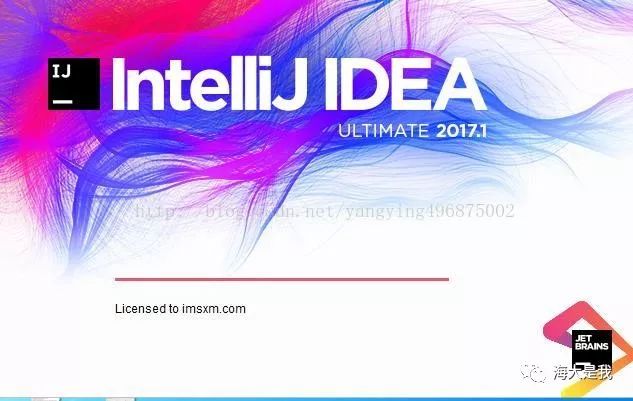
27.这个界面就可以配置
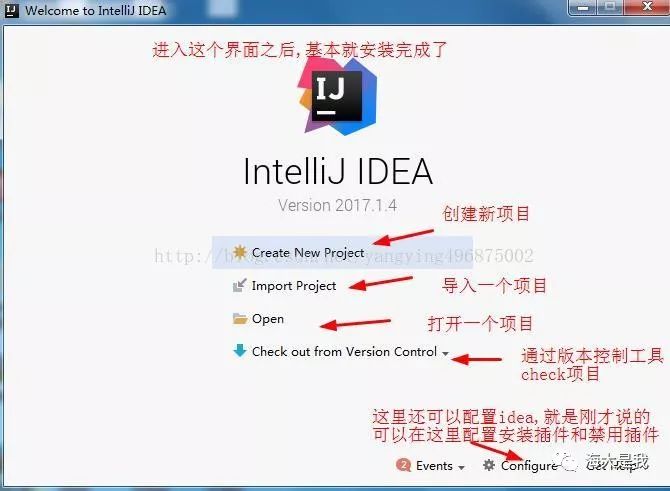
28.点击Configure下面的Setting
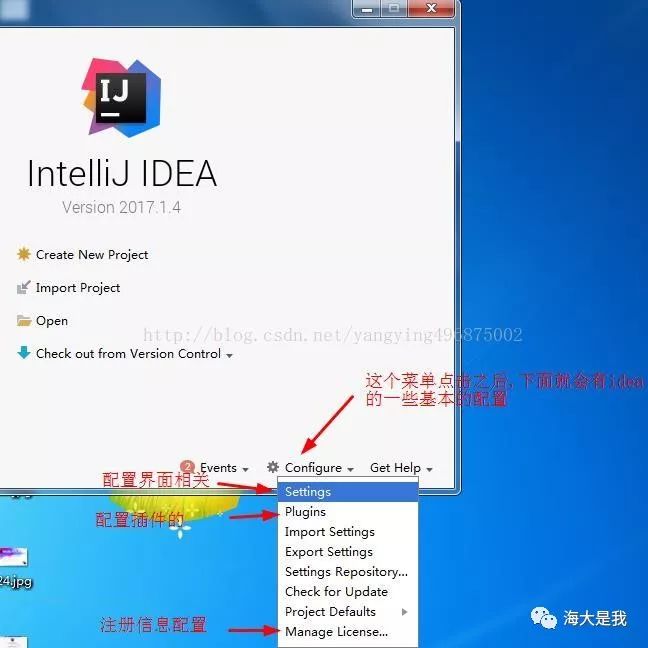
29.这里是设置界面
根据自己需求配置,现在不配置也行,以后也可以再配置,这里我们不配置,点击下面的Cancel返回
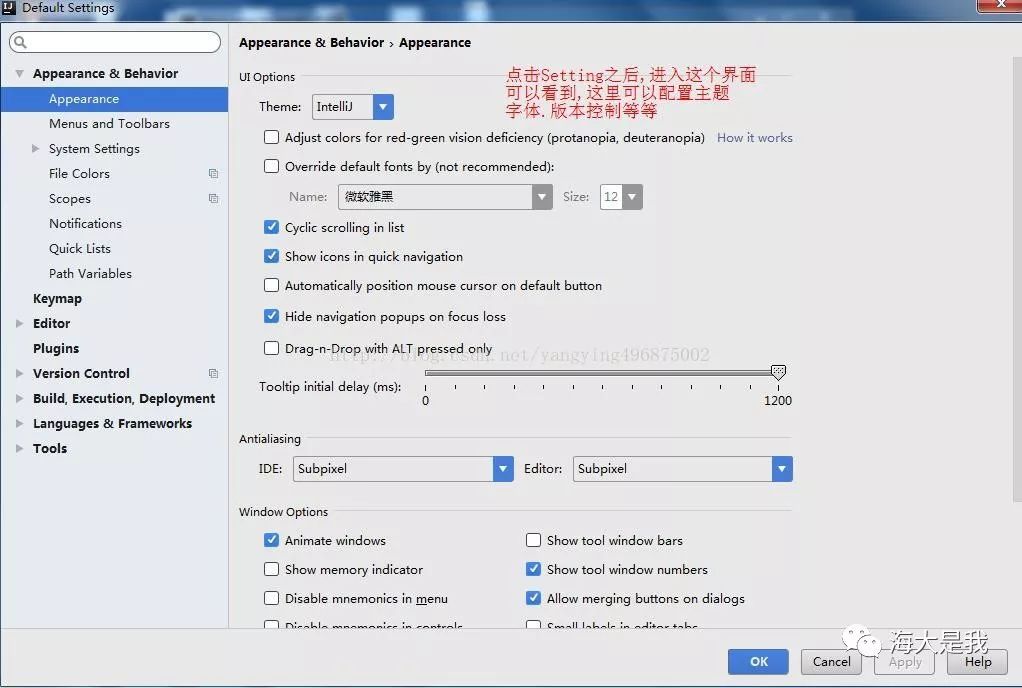
30.点击Configure下面的Plugins可以进入这个界面
这里就是前面配置的功能插件,在这里也可以配置,以后也可以配置,点击Cancel返回
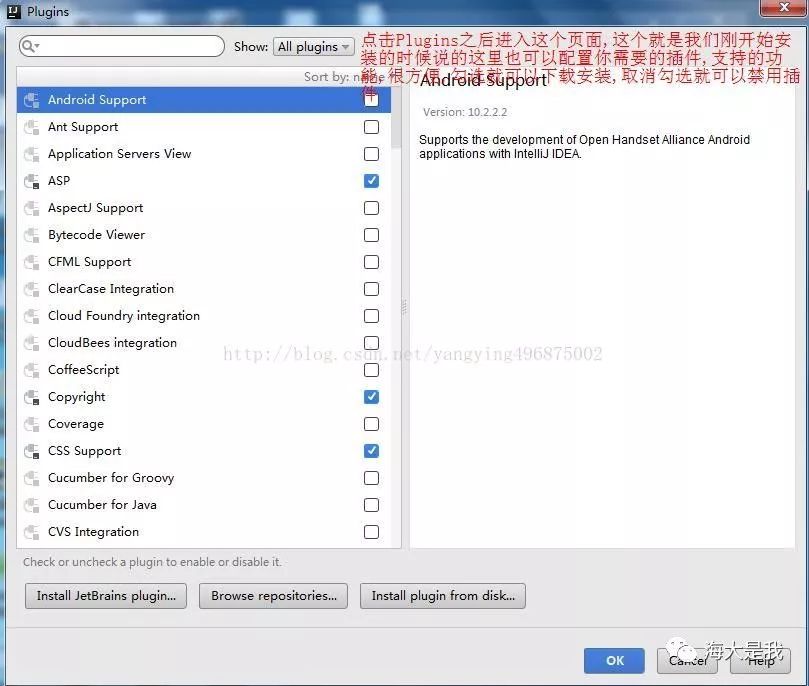
31.所有配置完成后,这里点击创建新项目
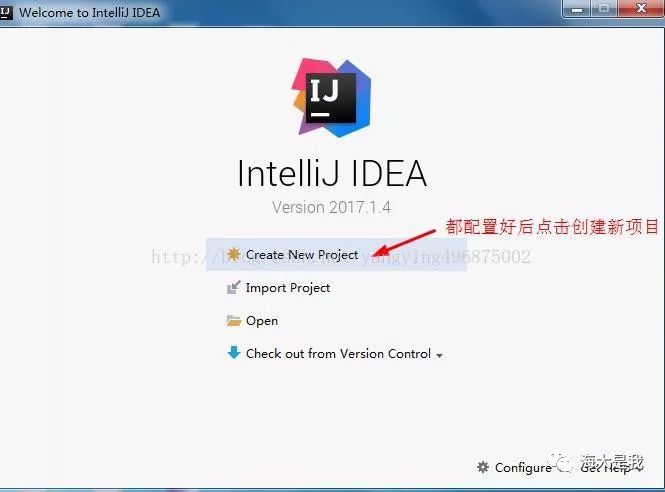
32.选择Java项目就可以了
注意:java Enterprise是JavaEE项目,我们先不管,先创建一个Java的简单项目,右边还要配置JDK,选择你JDK的安装目录
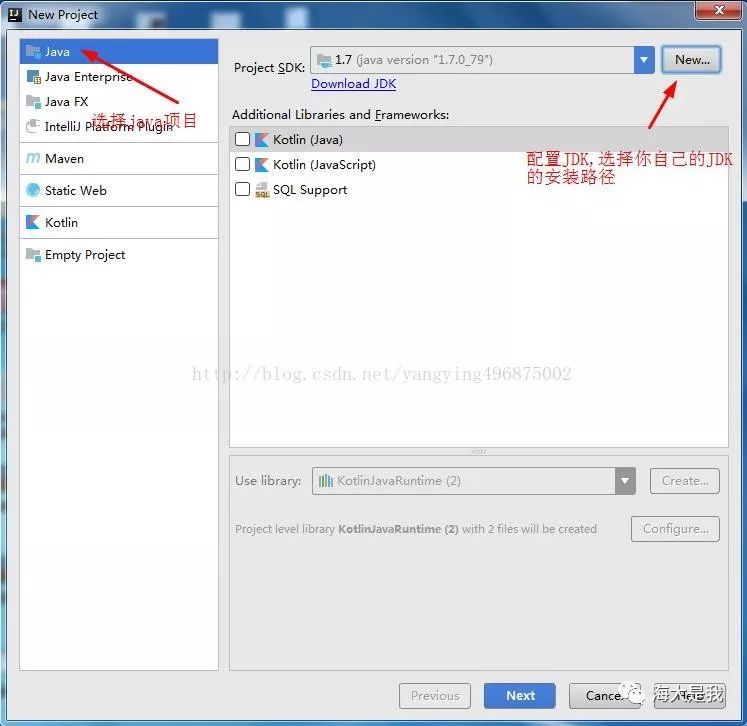
33.点击next
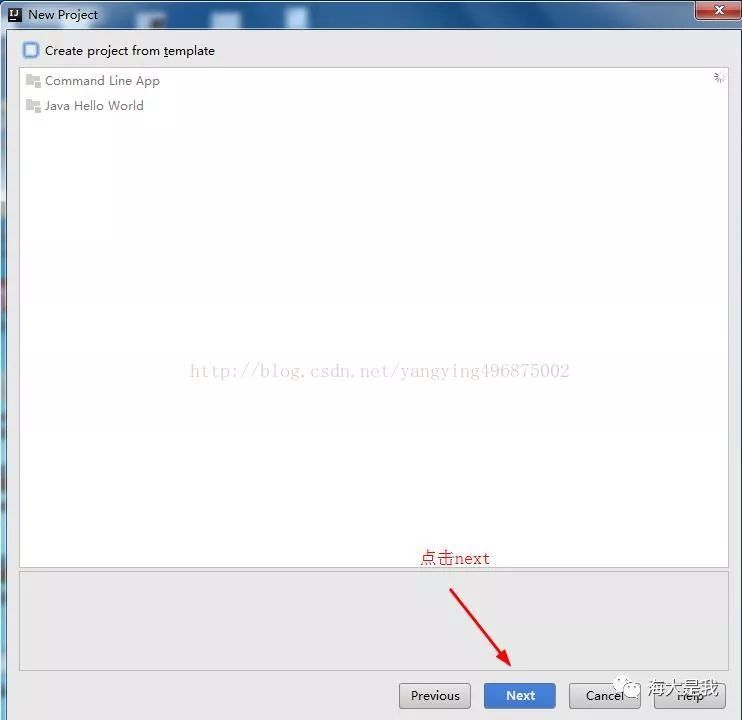
34.填上项目名和项目保存地址,点击完成
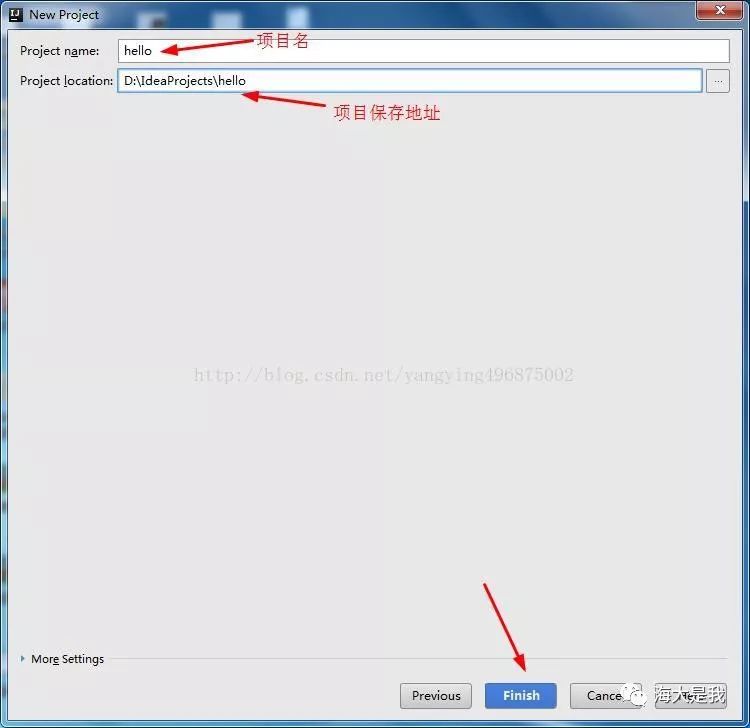
35.点击OK
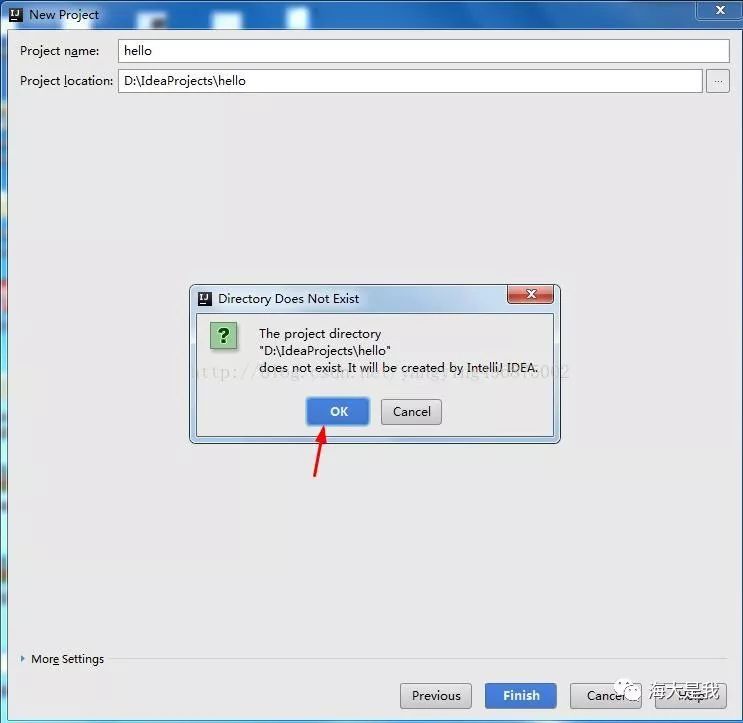
35.双击hello这个项目就可以将项目展开
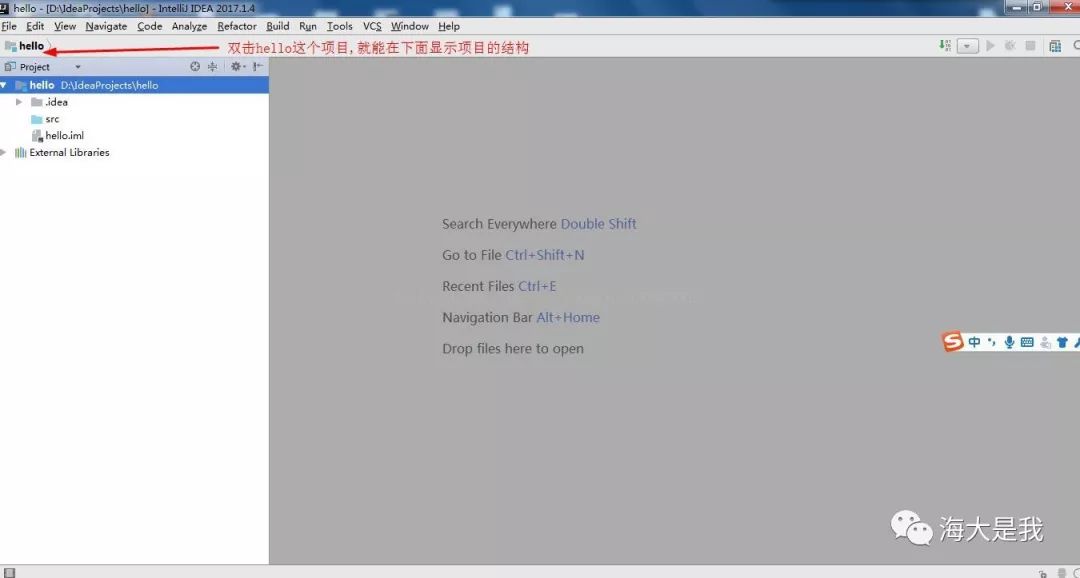
36.在src下创建package
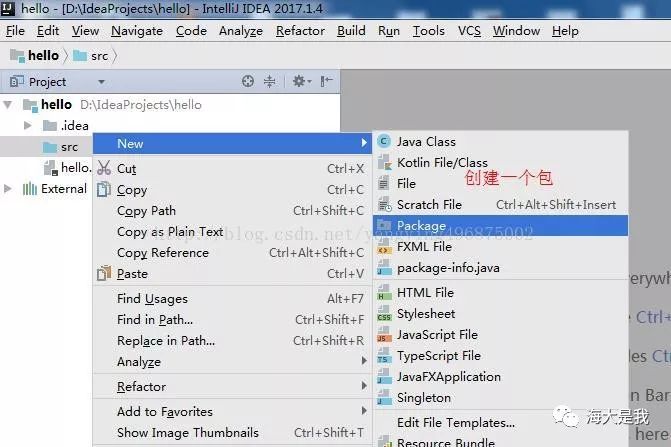
37.在新建的package下面创建一个class
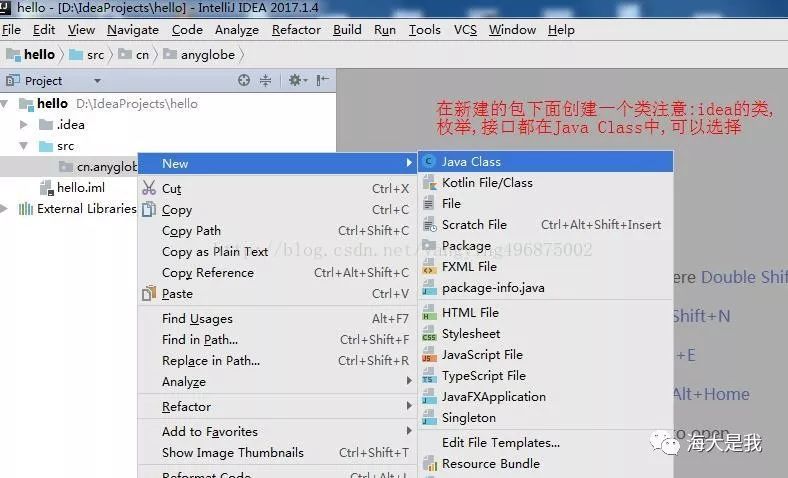
38.这里你可以选择创建类,接口或者其他
39.写上代码,右键运行
第一次运行比较慢,看到控制台打印,好了,你的idea安装完成,开始你的编程之旅吧!!!
以上是关于JAVA-第二讲IDEA安装与破解的主要内容,如果未能解决你的问题,请参考以下文章